Addons-Price-Levels
O Que é o Add-on Indicador de Níveis de Preço?
O add-on Indicador de Níveis de Preço exibe múltiplos níveis de preços durante um intervalo de tempo específico, permitindo que os negociadores personalizem e acompanhem movimentos e tendências de preços específicos. Por exemplo, você pode plotar o preço mais alto e o mais baixo negociado nos últimos 5 minutos para ajudá-lo a ver a faixa de preços de negociação naquele período de tempo.
Esses níveis de preços são altamente personalizáveis, e os negociadores podem configurar seus nomes, cores e selecionar níveis de preços específicos com base em sua porcentagem em relação aos níveis mínimos ou máximos de preços negociados.
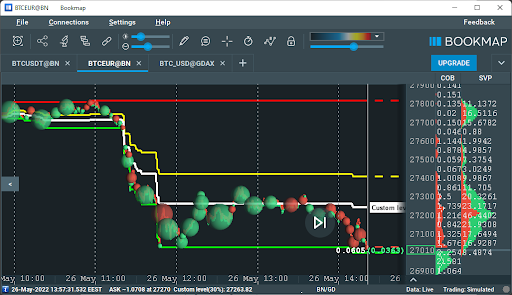
Três níveis de preços são plotados por padrão:
- Maior Nível de Preço (100%) - O preço máximo negociado de um instrumento durante um período específico de tempo (linha vermelha na captura de tela acima).
- Nível de Preço Médio (50%) - A média do preço máximo e mínimo negociado durante um período específico de tempo (linha amarela na captura de tela acima).
- Menor Nível de Preço (0%) - O preço mínimo negociado de um instrumento durante um período específico de tempo (linha verde na captura de tela acima).
Como Configurar o Indicador de Níveis de Preço
Abra o diálogo Configurar add-ons e selecione Níveis de Preço.
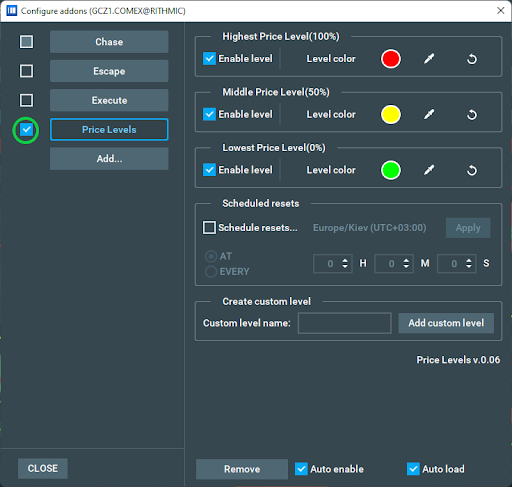
Habilitar Nível
A caixa de seleção Habilitar Nível permite que você mostre ou oculte qualquer nível de preço na janela principal do gráfico. Os níveis mais alto (100%), médio (50%) e mais baixo (0%) estão todos habilitados por padrão, mas podem ser facilmente desabilitados pelos negociadores usando essa caixa de seleção.
Essa caixa de seleção "Habilitar" também aparecerá em qualquer nível de preço criado pelo usuário, permitindo que você desative os níveis de preço criados sem excluí-los completamente.
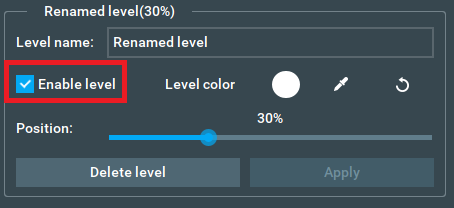
Cor do Nível
A configuração Cor do Nível permite que você escolha uma cor para cada nível de preço. Isso pode ser feito para todos os níveis de preço, e os negociadores podem selecionar uma cor predefinida ou usar o seletor de cores para clicar em qualquer lugar da tela e definir uma cor personalizada.
Embora qualquer cor possa ser selecionada, recomendamos escolher cores contrastantes e brilhantes para que apareçam bem no mapa de calor e sejam facilmente distinguíveis.
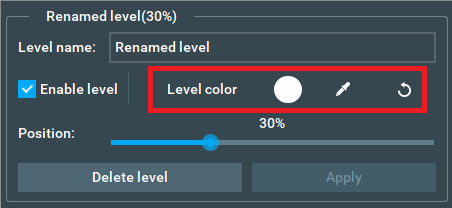
Reinicializações Agendadas
A configuração Reinicializações Agendadas permite que você configure como e quando os níveis de preços são reiniciados.
Existem dois tipos de reinicialização:
- AT (Às)
- EVERY (Todos)
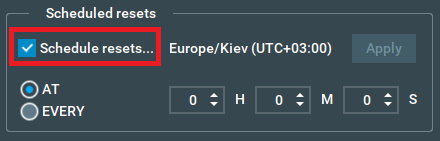
Para começar a configurar Reinicializações Agendadas você deve primeiro habilitar a caixa de seleção "Agendar Reinicializações…".
Reinicialização Às
A Reinicialização Às permite que você reinicie o nível de preço em um horário fixo a cada dia. Você pode especificar o horário usando as caixas de entrada Horas-Minutos-Segundos.
Após especificar o horário de reinicialização, pressione o botão Aplicar.
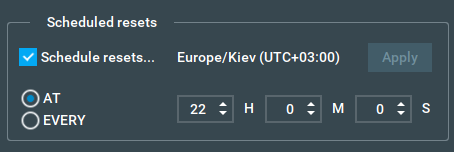
A captura de tela acima mostra um horário de reinicialização às 22:00:00 a cada dia.
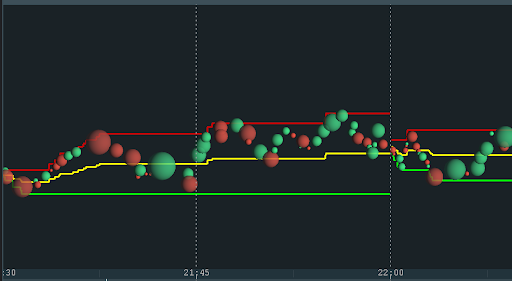
A captura de tela acima mostra os níveis de preços sendo reiniciados às 22:00:00 no gráfico principal (mapa de calor desativado para clareza).
Alternativamente, você pode reiniciar os níveis de preços diretamente do gráfico usando o menu de contexto.
- Clique com o botão direito no nível de preço na hora em que deseja reiniciar
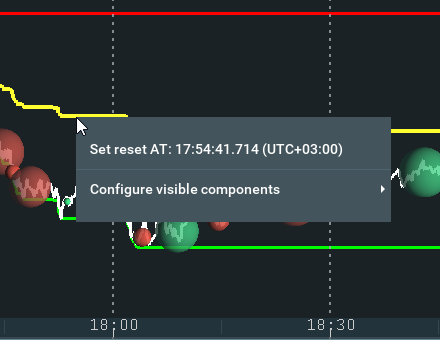
- Selecione a opção "Definir reinicialização Às..." no menu de contexto
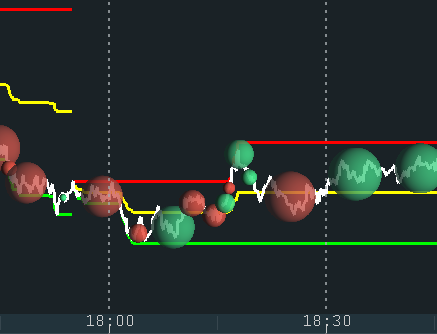
Os níveis de preços agora serão reiniciados todos os dias, neste horário selecionado.
NOTA: O horário é especificado no seu fuso horário e pode ser diferente do fuso horário selecionado no Bookmap, seu fuso horário atual é exibido na configuração de Reinicializações Agendadas.
Esta configuração é útil para negociadores diários ou qualquer pessoa que deseje focar na média ampla do mercado para cada dia.
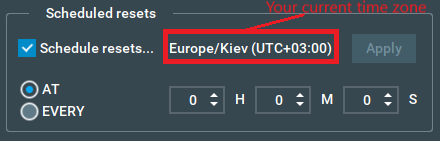
Reinicialização Todos
A Reinicialização Todos permite que você reinicie continuamente os níveis de preços após um determinado período de tempo (desde o início do dia, quando os dados foram carregados pela primeira vez pelo Bookmap).
Você pode especificar o intervalo exato de tempo entre as reinicializações usando as caixas de entrada Horas-Minutos-Segundos.
Após especificar o intervalo de tempo de reinicialização, pressione o botão Aplicar para garantir que suas alterações sejam aplicadas ao instrumento.
A captura de tela acima mostra um intervalo de reinicialização de 5 minutos.
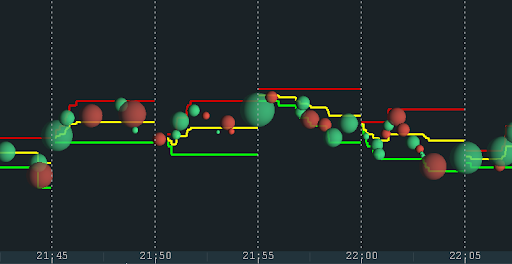
A captura de tela acima mostra os níveis de preços sendo reiniciados a cada 5 minutos no gráfico principal (mapa de calor desativado para clareza). Este modo de configuração é útil para personalização mais específica, além de ser perfeito para negociadores que desejam ver como os preços máximos e mínimos dos negociadores mudam ao longo de um período de tempo mais curto.
Criar Nível Personalizado
Na seção "Criar Nível Personalizado", você pode adicionar níveis personalizados ao seu gráfico principal. Para fazer isso, basta inserir um nome para seu nível e pressionar o botão "Adicionar Nível Personalizado".
Um painel irá aparecer com as configurações para o seu novo nível personalizado.
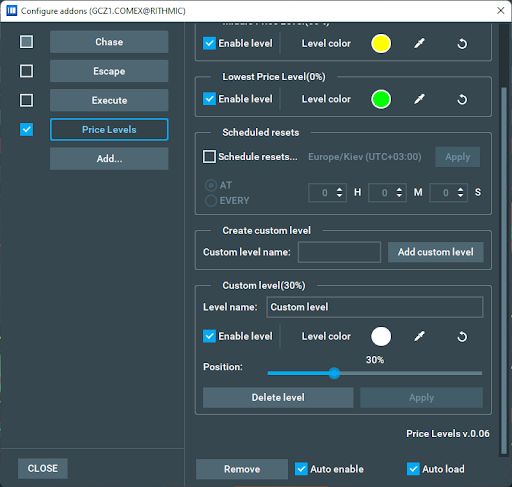
Nome do Nível
A caixa de entrada Nome do Nível permite que você renomeie seu nível de preço personalizado a qualquer momento.
Nota: Você só pode renomear níveis personalizados. Você não pode renomear os níveis padrões (Maior Nível de Preço, Nível de Preço Médio, e Menor Nível de Preço).
Para renomear seu nível personalizado:
- Insira seu novo nome no campo Nome do Nível
- Pressione o botão Aplicar
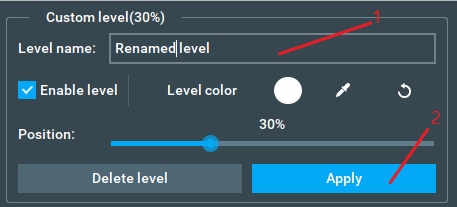
O nome do nível personalizado então será atualizado tanto no painel de configurações quanto no gráfico principal.
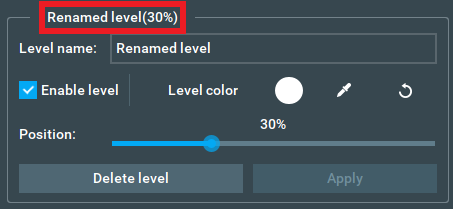
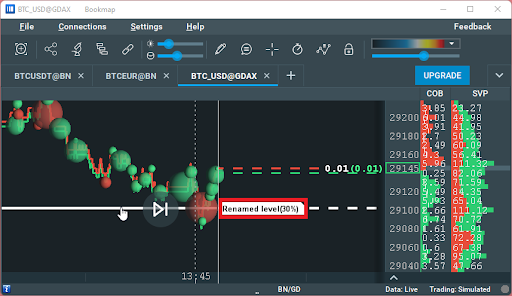
Posição
O controle deslizante Posição permite que você mude a posição do seu nível personalizado, entre o preço mínimo e máximo negociado, e pode ser ajustado a uma especificação de 1 casa decimal.
- 0% = Menor Nível de Preço
- 100% = Maior Nível de Preço
O valor do nível é calculado de acordo com a fórmula média aritmética ponderada:
x(t) = MáxNeg(t) * p + MínNeg(t) * (1 - p)
Onde:
- x(t) = Preço do nível no tempo t
- MáxNeg = Preço máximo negociado no intervalo t0 até t
- MínNeg = Preço mínimo negociado no intervalo t0 até t
- p = valor percentual
Nota: O intervalo t0 até t pode ser o tempo desde quando o Bookmap começou a receber dados, ou o tempo após a última reinicialização.
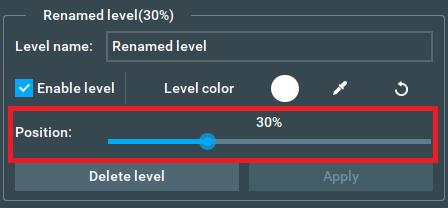
Para alterar a posição do nível:
- Arraste o controle deslizante Posição até o valor desejado
- Pressione o botão Aplicar
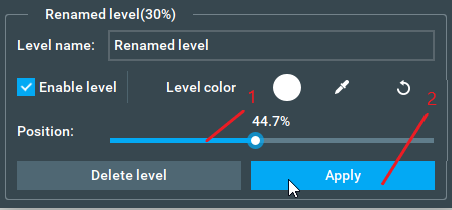
O nome da posição do nível personalizado será então atualizado para refletir seu novo nível de preço tanto no painel de configurações quanto no gráfico principal.
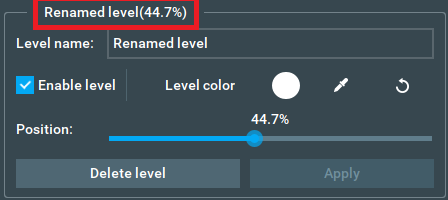
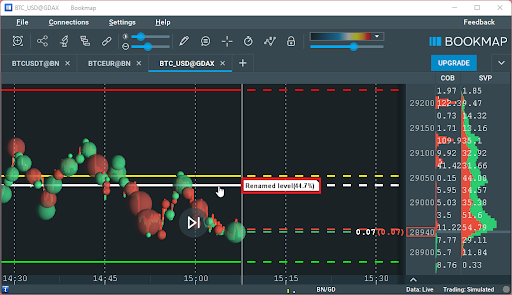
Excluir Nível
O botão Excluir Nível remove o nível do gráfico principal e exclui o painel de configurações para este nível. Se você quiser desabilitar o nível mas mantê-lo para depois, você pode simplesmente desmarcar a caixa de seleção "Habilitar Nível".
FAQ do Indicador de Níveis de Preço
Minhas configurações serão salvas para todos os instrumentos?
Não. As configurações precisam ser configuradas individualmente para cada instrumento. Isso é para permitir que os negociadores personalizem completamente cada instrumento, dependendo do que o instrumento está sendo usado.
Quantos níveis personalizados posso criar?
Atualmente há um limite de 10 níveis personalizados, além dos três níveis padrões.
Como Instalar o Indicador de Níveis de Preço
Para instalar o Indicador de Níveis de Preço, basta obter o Bookmap 7.4 e instalá-lo a partir do Gerenciador de Add-ons.
Este add-on aproveita o novo recurso do Gerenciador de Add-ons, que simplifica tanto o processo de instalação quanto de atualização. Se você gostaria de saber mais sobre o Gerenciador de Add-ons e como ele pode beneficiar sua experiência, por favor visite a seguinte página.